萬盛學電腦網 >> 熱門軟件 >> 網站整站下載器怎麼用?整站下載器使用教程
網站整站下載器怎麼用?整站下載器使用教程
網站整站下載器怎麼用?下文將講解整站下載器使用教程,通過整站下載器我們可以離線浏覽某個網頁,並且可以從Internet的任何地方抓取你想要的文件,很實用哦~
第一步、打開“網站整站下載器”,主界面如下:

第二步、點擊菜單“項目”-“添加開始網址”,會彈出輸入要下載網站的配置界面;
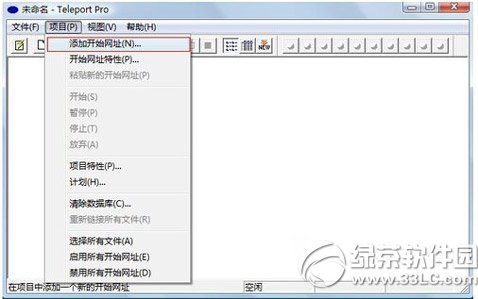
第三步、在網址對話框裡輸入你要下載網站的網址,“搜索頁面最多到”,可以填寫大的數字,比如10,這樣工具爬得頁面會更深些,其他的默認就可以;
第四步、點擊快捷按鈕的“項目特性”,會彈出此項目的屬性對話框。選擇“取回文件”選項卡,選中“只要取回下面列出的文件類型和大小”單選框,然後點擊後面的添加按鈕,在彈出的對話框中選擇圖片一項,即可只下載該網站的圖片,以此類推選擇你想要下載的文件;
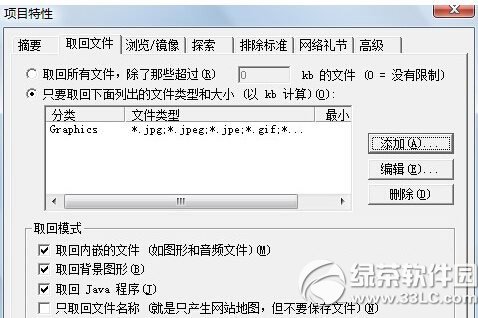
第五步、點擊快捷按鈕的“開始”按鈕,准備開始下載,點擊後會彈出保存項目對話框,選擇好目錄保存,之後等待下載完畢即可。
綠茶小編猜你還喜歡:
完美下載器怎麼用?完美下載器設置使用圖文教程
道客巴巴怎麼免費下載ppt?道客巴巴免費下載器使用教程
熱門軟件排行
軟件知識推薦
相關文章
圖片文章
copyright © 萬盛學電腦網 all rights reserved



